萬盛學電腦網 >> 數據庫 >> access教程 >> access基礎教程 >> 在Access2007表中添加和刪除字段
在Access2007表中添加和刪除字段
在創建Access2007表之後,有時需要修改表的設計,在表中增加或刪除字段。在Access2007中,可以在“設計”視圖和“數據表”中添加或刪除字段。
一、在“設計”視圖中添加或刪除字段
在“設計”視圖中添加或刪除字段的操作步驟如下:
(1)在“教學管理”數據庫中,打開“學生”表並切換到設計視圖。添加一個“出生日期”字段,選中“系別”字段行。
(2)這時自動打開“設計”選項卡。在工具組中,選擇“插入行”命令。
(3)這時出現一個空字段,在該字段中,輸入字段名稱“出生日期”,字段的數據類型設置成“日期/時間”,在“說明”列中輸入該字段的有關說明。
(4)若要刪除一個或多個字段,首先需要選定這些字段。在工具組中,選擇“刪除行”命令。
二、在“數據表”視圖中添加或刪除字段
在“數據表”視圖中添加或刪除字段的操作,是Access2007所增強的功能。通過使用“插入”菜單和“編輯”菜單即可完成。操作步驟如下:
(1)在“數據表”視圖中打開表。
(2)右擊左邊插入新列的列,在彈出的快捷菜單中,單擊“插入列”菜單命令。
(3)雙擊新列的標題,當名稱變為反白(黑底白字)後,為該列輸入名稱,如果需要進一步設計該字段的屬性,打開設計視圖進行設置即可。
(4)如果要刪除某個列字段,右擊要刪除的列字段,然後單擊“刪除列”菜單命令即可。
三、使用字段模板添加字段
字段模板是用於描述字段的一組預定義的特征和屬性。字段模板定義包括字段名、數據類型、字段格式屬性的設置,還包括大量的其他字段屬性的設置。他們組合在一起形成了一個模型,可作為創建新字段的基礎。
有時與手動創建字段相比,從預定義的字段列表中進行選擇更為容易。用戶可以使用“字段模板”任務窗格從預定義的字段列表中進行選擇。Access2007提供了一組內置的字段模板 , 使用戶在創建字段時節省了大量時間。
例 1 使用字段模板向“教師”表添加“家庭電話”字段。
操作步驟如下:
(1)打開“教學管理”數據庫,打開“教師”表。
(2)在“數據表”選項卡上的“字段和列”組中,單擊“新建字段”按鈕。在“教師”表右側打開“字段模板”窗格,如圖1所示。
(3)先把光標定義到“教師”表中的“添加新字段”列上,然後,雙擊“聯系人”表中的“住宅電話”字段,則該字段添加到“教師”表中,如圖2所示。
圖1 字段模板窗格
圖2 添加字段的結果
在使用字段模板創建字段後,可能還需要設置或修改字段屬性。
四、使用“字段列表”窗格添加字段
如果用戶在創建的數據庫中已經創建了多個表,則可以在當前正在處理的表中添加其他表中的字段。
數據庫中的一些表常常是相互關聯的。在關系數據庫中,首先在基於主體的獨立表中存儲信息,然後通過定義關系以向數據庫管理系統提供信息,使其能夠根據需要將這些信息組合在一起。Access2007允許通過其他相關表或不相關表添加字段的方法。
“字段列表”窗格用以顯示數據庫中其他表紅可用的字段,使用它就可以把一個表中的字段添加到另一個表中,這樣就不用重復相同的工作來哦。
例2 使用“字段列表”窗格,向“教學管理”數據庫中的“教師”表添加“性別”字段,操作步驟如下:
(1)打開“教學管理”數據庫,在“創建”選項卡上的“表”組中單擊“表”按鈕,這時創建了一個新表。以“教師”命名新表並保存。
(2)在“數據表”選項卡上的“字段和列”組中,單擊“添現成域”按鈕。在“教師”表的右側打開“字段列表”窗格,如圖3所示。
(3)單擊“學生”表前的+展開按鈕,展開學生表,那“性別”字段拖動到“教師”表的第二個字段位置。如圖4所示。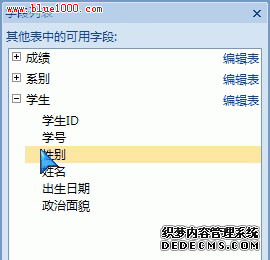
圖3 “字段列表”窗格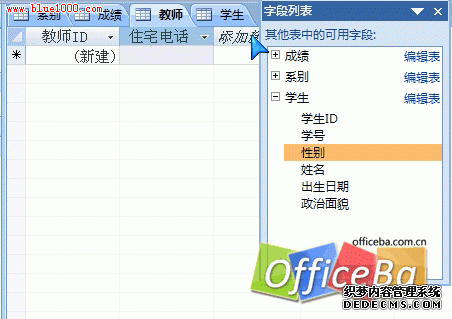
圖4 展開字段列表
(4)在打開的 “請確認哪些字段中含有准備包含到查閱列中的數值”對話框中,單擊“下一步”按鈕,如圖5所示。
(5)在打開的“請確認要為列表框中的項使用的排序次序”對話框中 , 直接單擊“下一步”按鈕,如圖6所示。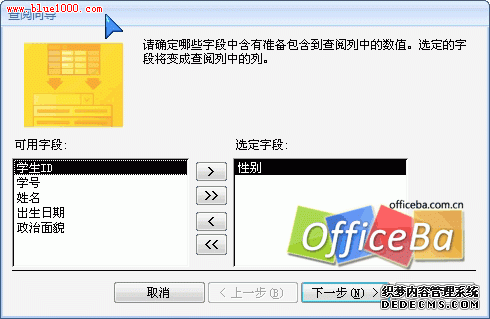
圖5 確定含有准備包含到查閱列中的數值的字段
圖6 確定要為列表框中的項使用的排序次序
(6)在打開的“請指定查閱列中列的寬度”對話框中,單擊“下一步”按鈕。
(7)在打開的“請為查閱列指定標簽”對話框中,保持默認設置,然後單擊“完成”按鈕。
新字段創建完成。
- 上一頁:創建Access2007查閱字段列
- 下一頁:Access2007查詢介紹



